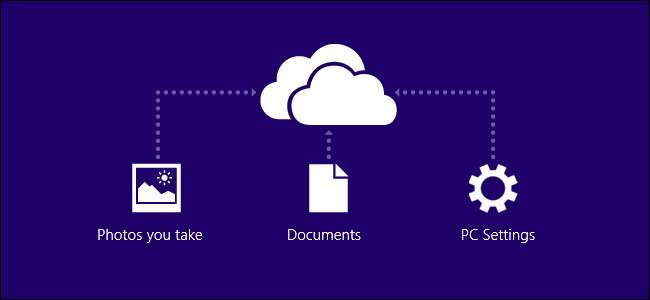
Una dintre cele mai mari schimbări din Windows 8.1 este integrarea SkyDrive. În Windows 8, SkyDrive era disponibil ca aplicație modernă și ca aplicație desktop pe care o puteți instala. În Windows 8.1, SkyDrive este integrat la nivel de sistem.
Integrarea SkyDrive nu se aplică doar aplicațiilor moderne. De asemenea, este disponibil în File Explorer pe desktop, deci această modificare contează și pentru utilizatorii de desktop. Integrarea File Explorer a SkyDrive funcționează puțin diferit de Dropbox și alte aplicații de stocare în cloud.
Acest lucru funcționează și cu Windows RT , astfel încât utilizatorii Surface RT au în cele din urmă o modalitate de a sincroniza fișierele SkyDrive cu stocarea lor locală și de a le accesa de pe desktop.
Configurare Windows
Integrarea SkyDrive din Windows 8.1 este opțională. Când configurați Windows, vi se va solicita să alegeți dacă doriți să utilizați noua integrare SkyDrive. Butonul „Utilizați SkyDrive” este evidențiat, în timp ce opțiunea „Nu utilizați SkyDrive” este puțin ascunsă, deci este clar că Microsoft dorește să împingă utilizatorii Windows către propria sa soluție de stocare în cloud și departe de spațiul de stocare local.
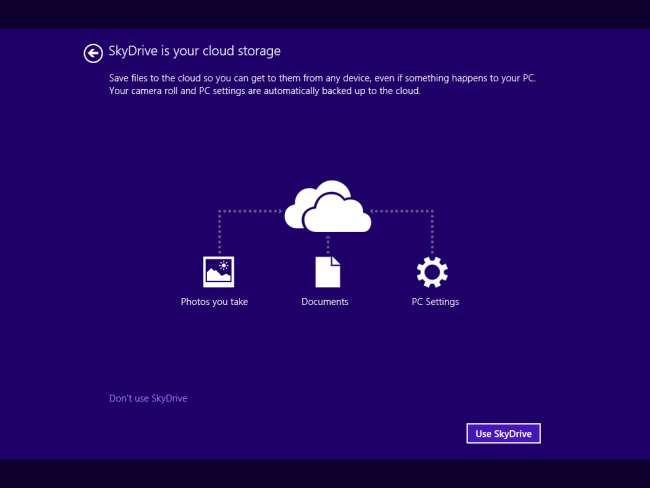
Integrare File Explorer
Presupunând că optați pentru a activa SkyDrive, veți găsi SkyDrive integrat la nivel de sistem. Dacă sunteți utilizator desktop, cel mai evident loc pe care îl veți vedea SkyDrive este în fereastra File Explorer. Nu veți mai avea nevoie de aplicația client SkyDrive instalată.
SkyDrive este mai sus în bara laterală a File Explorer, în timp ce fișierele de pe computerul curent sunt retrogradate într-o nouă secțiune „Acest computer”, subliniind faptul că Microsoft dorește să stocați fișierele importante în cloud. Bibliotecile au fost ascunse în întregime de interfața implicită.
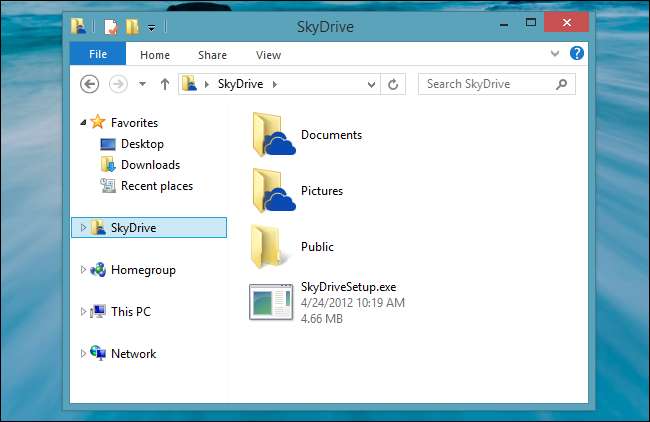
SkyDrive are un truc în mânecă: fișierele pe care le vedeți în folderul SkyDrive nu sunt sincronizate automat cu computerul dvs. local. Acestea sunt stocate în cloud și vor fi descărcate pe computerul dvs. atunci când le deschideți. Acest lucru permite SkyDrive să funcționeze pe tablete și alte dispozitive cu spațiu de stocare limitat, chiar dacă aveți 100 GB de fișiere personale în contul dvs. SkyDrive.
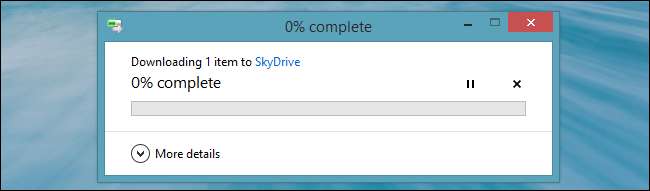
Dacă doriți să faceți fișiere sau foldere disponibile offline din timp, puteți să faceți clic dreapta pe ele și să selectați Faceți disponibil offline. Acest lucru funcționează similar cu modul în care ați fixa fișierele offline în aplicații precum Dropbox și Google Drive pentru smartphone-uri și tablete.
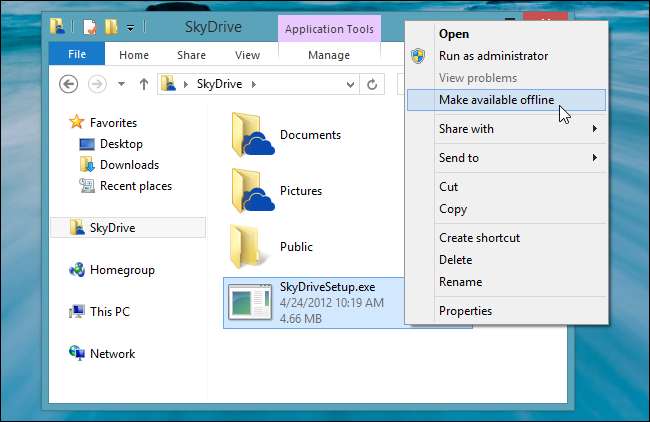
Opțiuni Setări PC
Veți găsi opțiuni pentru controlul SkyDrive în aplicația de setări PC. Există o nouă categorie „SkyDrive” în Setări PC, care include vechile opțiuni Windows Sync.
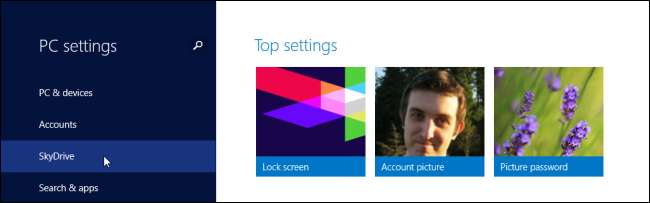
Există un panou de spațiu de stocare care vă permite să vizualizați spațiul total și cât utilizați, cu un link pentru a cumpăra spațiu de stocare suplimentar. Toate acestea sunt integrate în sistemul de operare, deci nu mai trebuie să deschideți un site web pentru a gestiona acest lucru.
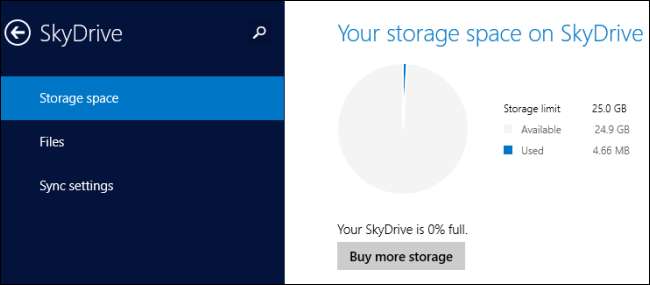
Panoul Fișiere vă permite să controlați o varietate de setări SkyDrive. Puteți seta Windows să vă salveze documentele în SkyDrive în mod implicit, să solicite Windows să încarce automat fotografii și videoclipuri din folderul dvs. Camera Roll în SkyDrive și să controlați modul în care SkyDrive funcționează la conexiunile măsurate, cum ar fi când sunteți legat la telefon sau conectați direct la o rețea celulară cu o tabletă Windows.
Dacă doriți să încărcați automat fotografiile, asigurați-vă că le stocați în folderul rola aparatului foto. Vor fi stocate aici automat dacă le luați cu camera de pe tabletă sau de pe computerul Windows 8. Dacă le transferați de pe o cameră digitală sau un smartphone, asigurați-vă că le așezați în folderul Roll camera, altfel nu vor fi încărcate automat.
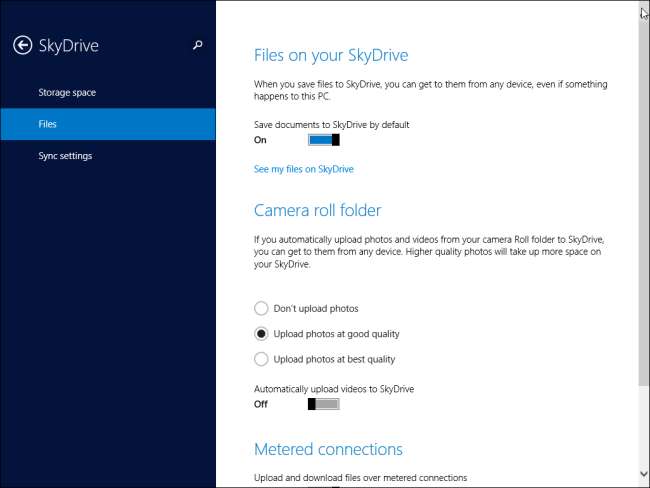
Opțiunile de sincronizare Windows 8 fac acum parte din SkyDrive. Toate opțiunile vechi sunt aici, pe lângă opțiunile noi, cum ar fi sincronizarea aplicațiilor instalate și filele deschise. La fel ca în Windows 8, puteți controla tipurile individuale de setări care sincronizează sau dezactivează complet setările de sincronizare.
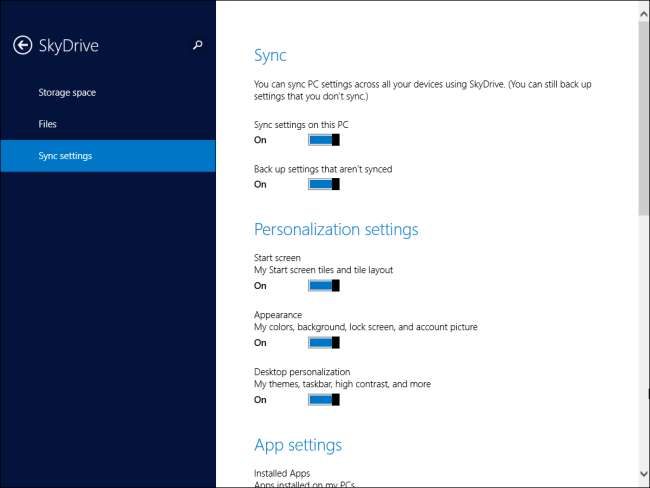
Actualizări ale aplicației SkyDrive
De asemenea, aplicația SkyDrive Modern a fost actualizată. Acum vă permite să răsfoiți fișierele de pe „Acest computer”, deci funcționează ca un fel de Explorer de fișiere modern modern.
Îngroparea browserului de fișiere al computerului actual ca opțiune secundară într-o aplicație de stocare în cloud arată cât de serioasă este Microsoft cu privire la SkyDrive și stocarea în cloud - doresc să tragă utilizatorii Windows de-a lungul unui nou viitor conectat în care fișierele lor importante sunt stocate în cloud. Dacă nu altceva, acest lucru va ajuta la protejarea utilizatorilor obișnuiți, dintre care mulți nu rulați copii de rezervă regulate , de la pierderea tuturor fișierelor lor atunci când computerele lor nu reușesc.
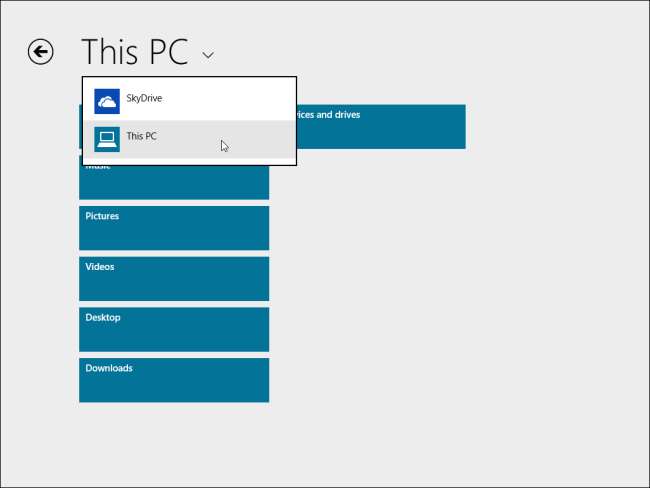
Dacă sunteți un utilizator Windows 8, SkyDrive tocmai a devenit mult mai convingător. Serviciul de stocare în cloud Microsoft este foarte competitiv și este probabil acum opțiunea ideală pentru utilizatorii care sunt investiți în noul sistem de operare Microsoft și alte platforme, cum ar fi Windows Phone. Chiar dacă nu utilizați SkyDrive, probabil că veți dori un cont SkyDrive doar pentru sincronizarea setărilor Windows - și pe asta pariază Microsoft.







